
Ang hustong oras nga pag-synchronize sa Linux mao ang yawi sa husto nga buhat sa preemptive nga kadaghanan sa mga aplikasyon ug serbisyo, nga labi na nga nahunahuna sa mga himan nga adunay kalabutan sa Internet. Sa tanan nga pag-apod-apod sa kini nga operating system, usa ka espesyal nga utility ang responsable sa pag-synchronize sa petsa ug oras. Naa sa usa ka aktibo nga default nga kahimtang, busa ang mga tiggamit dili kinahanglan nga i-configure kini o usbon kini. Bisan pa, usahay ang ingon nga panginahanglan nagpakita usab tungod sa lainlaing mga hinungdan, pananglitan, random nga mga kapakyasan. Karon gusto namon nga hunahunaon ang prinsipyo sa kini nga pag-configure ug gibalhin ang serbisyo sa pag-synchronize aron mas pamilyar sa daghang mga tiggamit.
Pag-synchronize sa oras sa Linux
Sa pagsugod, atong ipatin-aw nga kini hingpit nga ang tanan nga pag-apod-apod sa usa ka artikulo dili molihok, mao nga kuhaon naton ang labing inila nga asembliya - ubuntu. Sa nahabilin nga OS, ang tanan nga nahitabo hapit, ug ang mga kalainan naobserbahan lamang sa mga elemento sa graphical interface. Bisan pa, kung wala ka makit-an ang kasayuran sa kini nga artikulo, kinahanglan nimo gamiton ang opisyal nga dokumentasyon sa pag-apod-apod aron masulbad ang buluhaton.Pagpahimutang sa petsa pinaagi sa graphical interface
Sa wala pa kita magpadayon sa pag-ila sa mga serbisyo alang sa pag-synchronize sa oras, hisgotan naton ang pag-configure nga hinungdanon alang sa mga nagsugod. Kadaghanan sa mga tag-iya sa Novice nga mas gusto nga mogamit usa ka graphic menu aron ma-configure ang gikinahanglan nga mga parameter, kini magamit sa oras. Ang tibuuk nga proseso gihimo sama sa mosunod:
- Ablihi ang menu sa Application ug pangitaa ang "mga parameter" didto.
- Pag-adto sa seksyon sa kasayuran sa sistema.
- Dinhi interesado ka sa kategorya nga "petsa ug oras".
- Pagtagad sa mga butang sa awtomatikong pagtuki sa petsa ug oras. Gigamit nila ang Internet aron mapakita ang mga optimal nga mga setting nga nagsalig sa napili nga oras sa oras. Mahimo nimong i-aktibo o pag-disable kini nga mga setting pinaagi sa pagbalhin sa slider.
- Kung imong gisalikway ang laray sa petsa, oras ug oras sa oras nga gi-aktibo, nga nagpasabut nga wala'y makapugong kanimo sa pag-install sa mga parameter sa tiggamit.
- Sa bintana sa lokasyon, pagpili usa ka punto sa mapa o paggamit sa pagpangita.
- Dugang pa, ang "petsa ug oras" nagpaila sa format. Pinaagi sa default kini 24-oras.
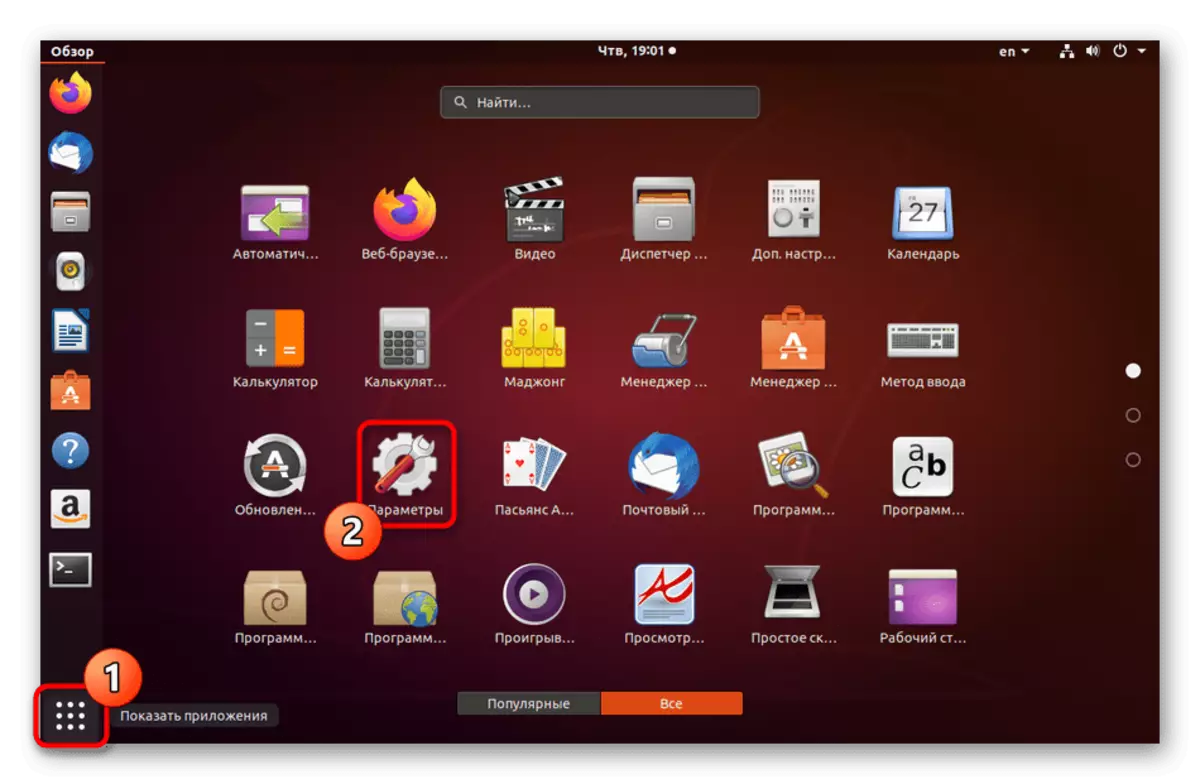
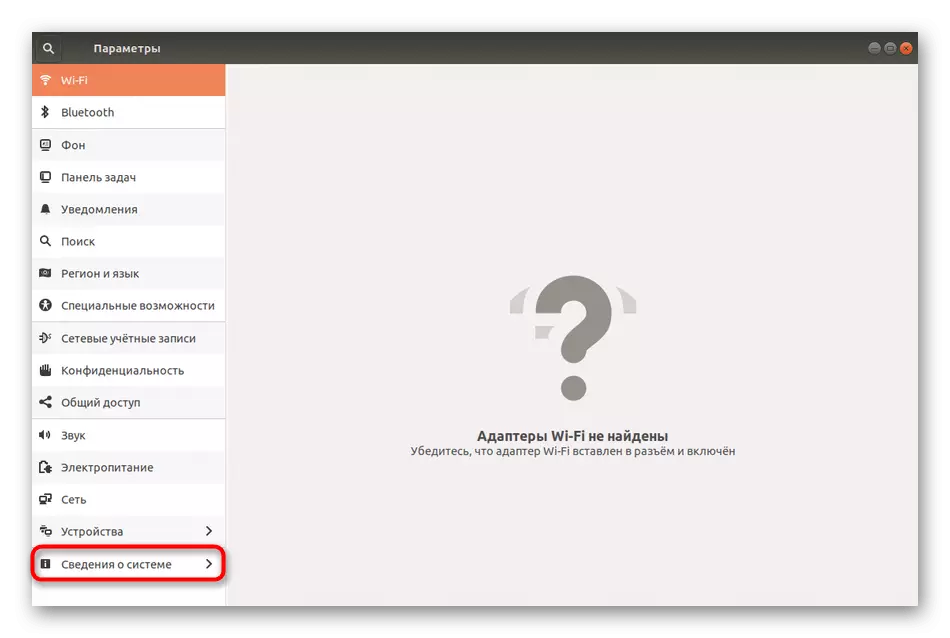
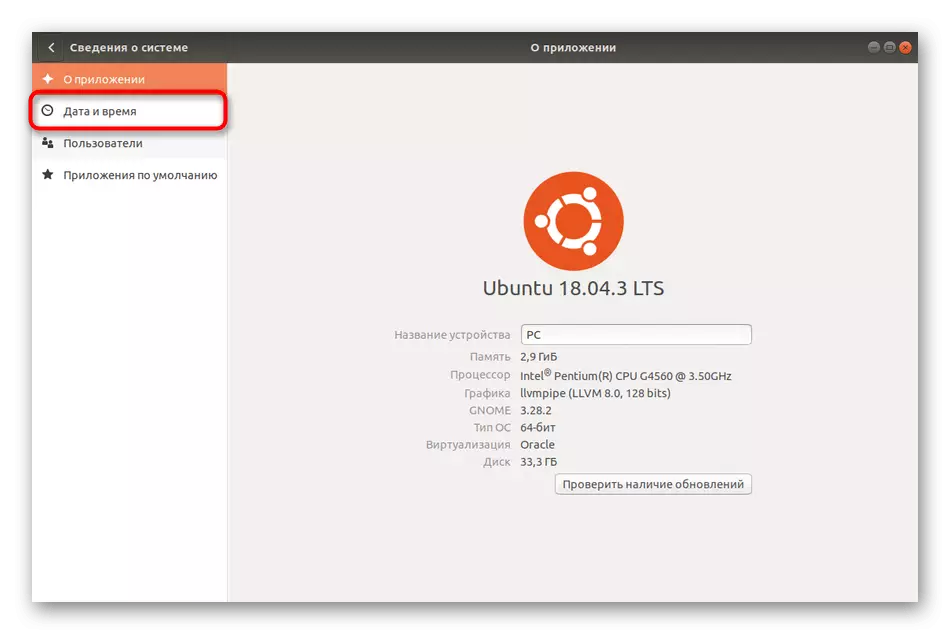
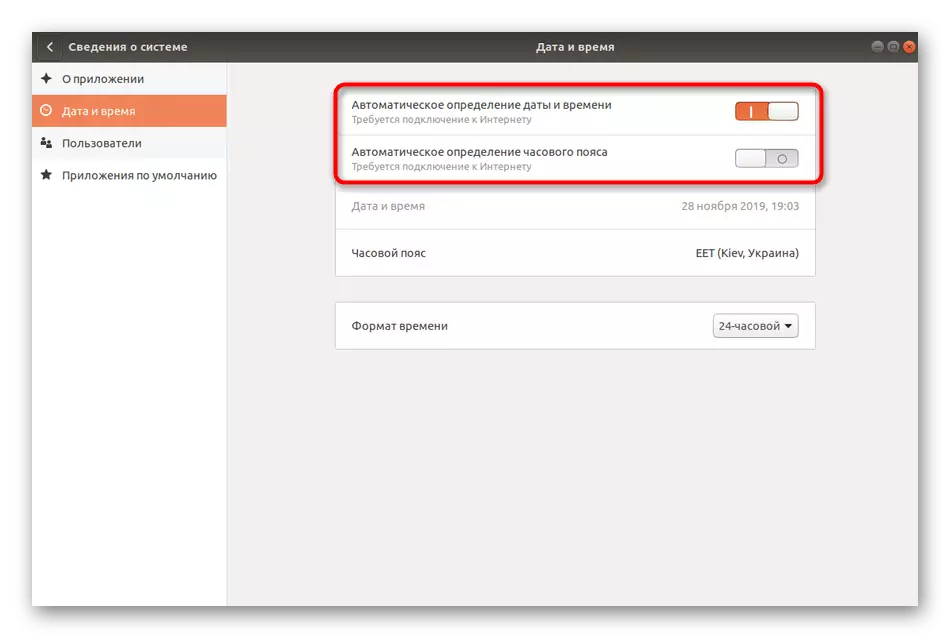
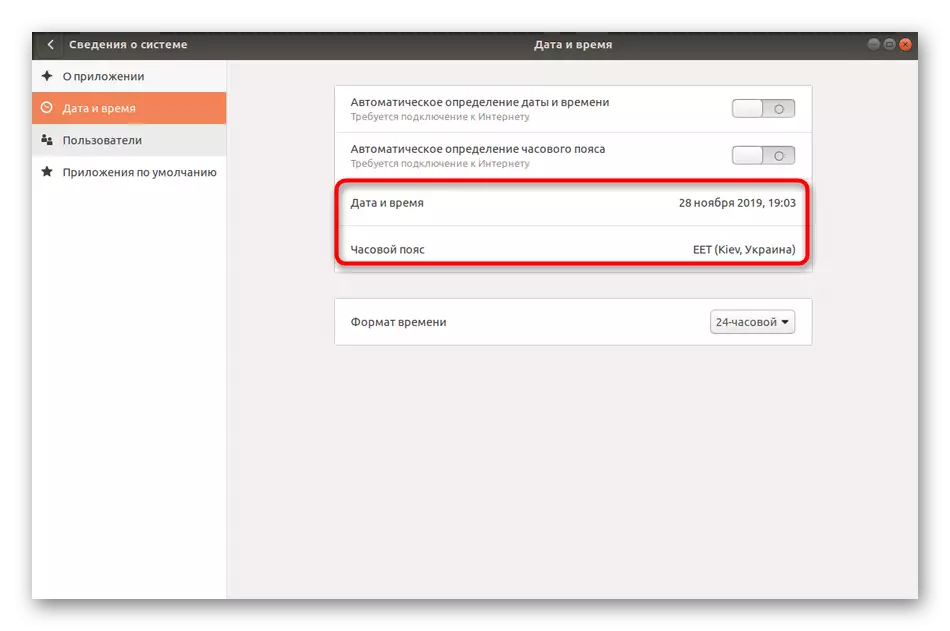
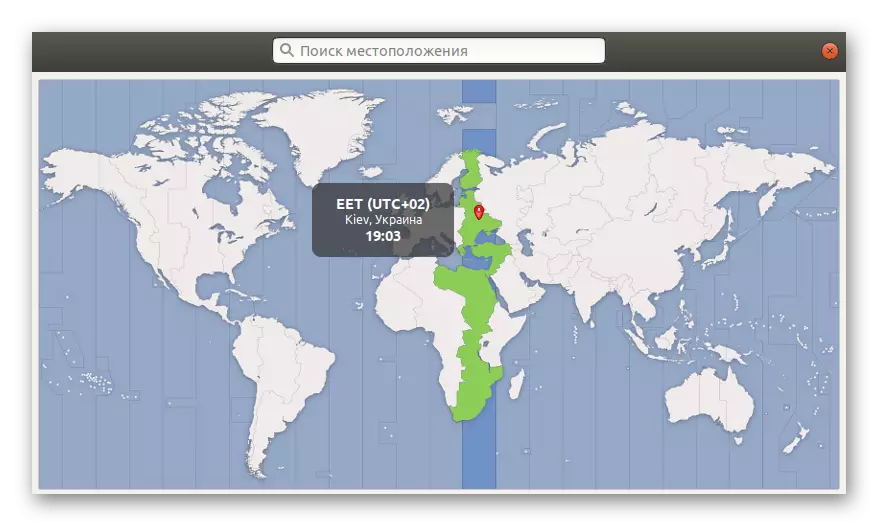
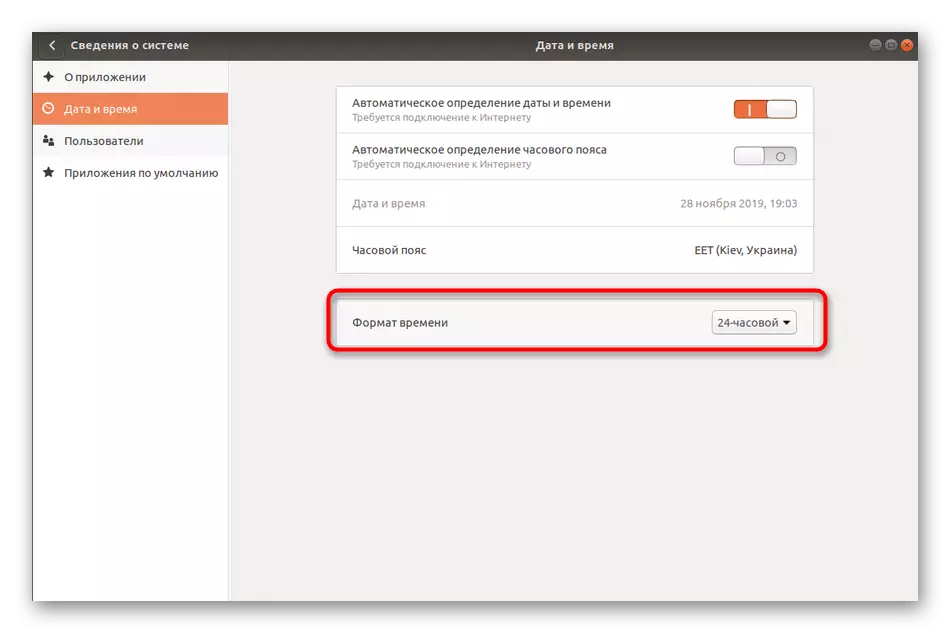
Sama sa imong nakita, wala'y bisan unsa nga komplikado sa pakigsulti sa graphical interface. Bisan pa, ang kakulang sa kini nga pamaagi mao nga wala'y hinungdan nga mga setting alang sa pagdumala sa Serbisyo sa Synchronization sa menu, busa sa pipila nga mga kahimtang nga magamit ang "mga parameter" dili molihok.
Standard nga Mga Sugo sa Pagdumala sa Oras
Ang tanan nga uban nga mga panudlo nga imong makita sa sulod karon nga materyal mao ang paggamit sa mga mando sa terminal. Una sa tanan, gusto namon nga makaapekto sa hilisgutan sa sumbanan nga mga kapilian nga nagtugot kanimo sa pagdumala sa karon nga petsa ug oras o pagtan-aw sa gikinahanglan nga kasayuran.
- Magsugod gikan sa pagsugod sa "Terminal". Mahimo nimo kini, pananglitan pinaagi sa pag-klik sa angay nga icon sa menu sa Application.
- Pagsulud sa mando sa petsa aron mahibal-an ang karon nga petsa ug oras.
- Ang bag-ong linya magpakita sa kasayuran nga nakapaikag kanimo sa sumbanan nga format.
- Pinaagi sa sumbanan nga sugo, mahimo nimong mabag-o ang time zone. Una kinahanglan nimo nga tan-awon ang magamit nga lista sa mga sinturon ug hinumdomi ang ngalan sa gikinahanglan. Type ang Timedatedl List-timezones ug pag-klik sa pagsulod.
- Ibalhin ang lista gamit ang yawe sa wanang. Pagkahuman nimo makit-an ang gitinguha nga bakus ug hinumdomi ang pagmando sa pagsulat, i-press q aron makagawas.
- Ang timedatedlettl nga timedatedl sa timedatedlate sa SUDOZONE AMERIA / New_york Command mao ang responsable sa pagbag-o sa oras nga lugar sa gipili. Imbis nga America / New_york, kinahanglan nimo isulat ang usa ka una nga kapilian.
- Aron makumpirma ang mga aksyon, kinahanglan nga mosulod ka usa ka pasword sa Superorer, tungod kay ang mando gipatay sa sudo argumento.
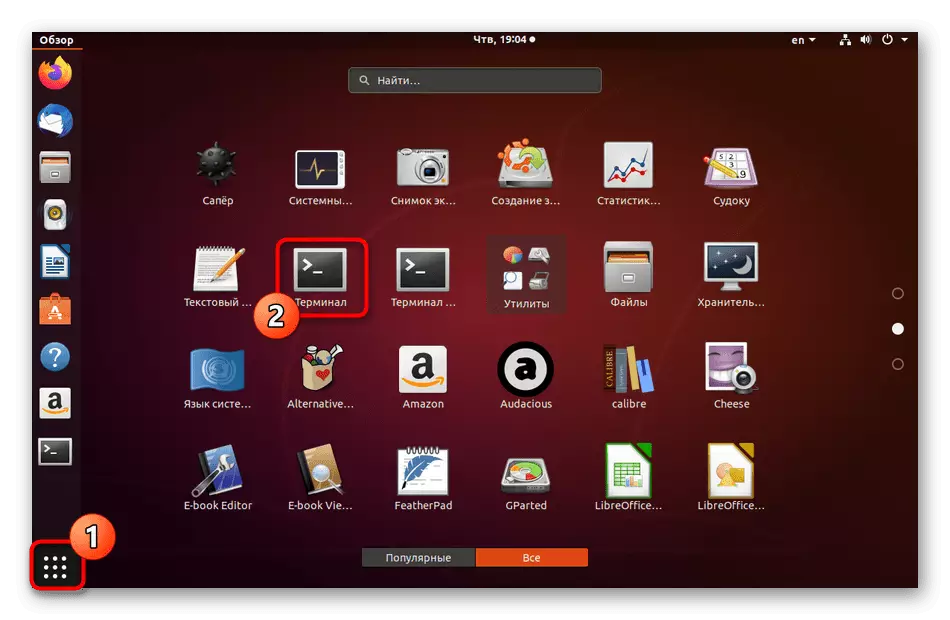
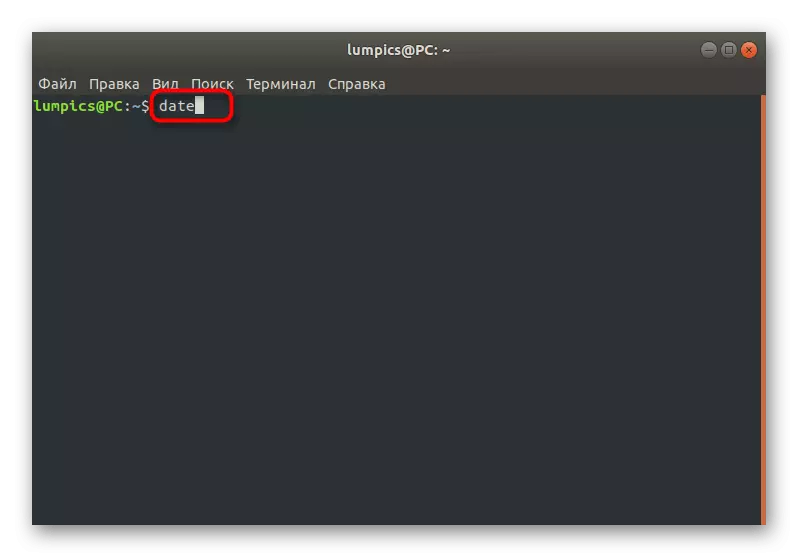
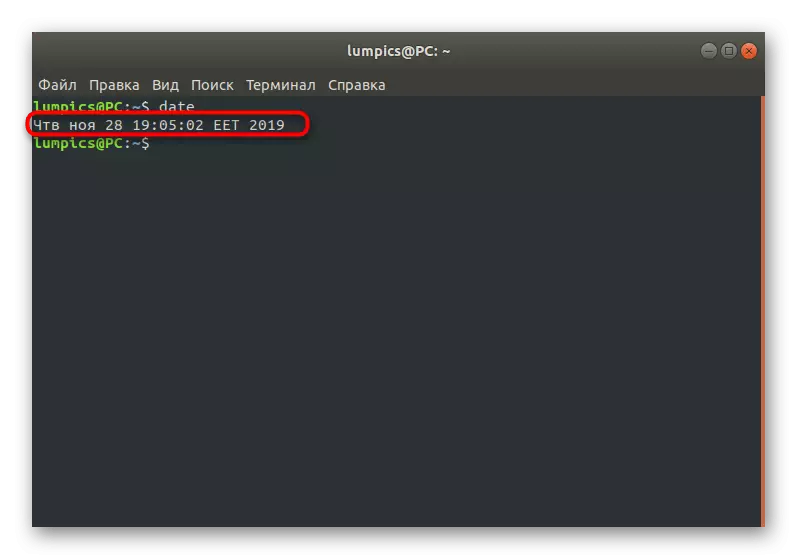
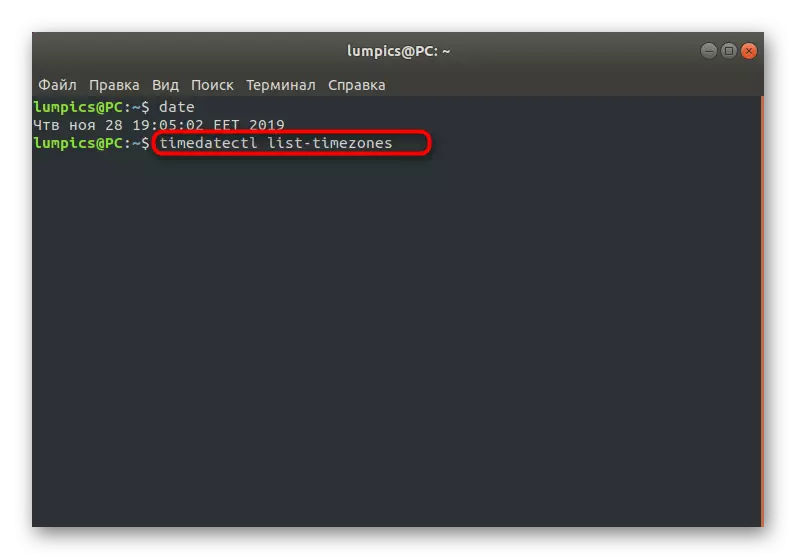
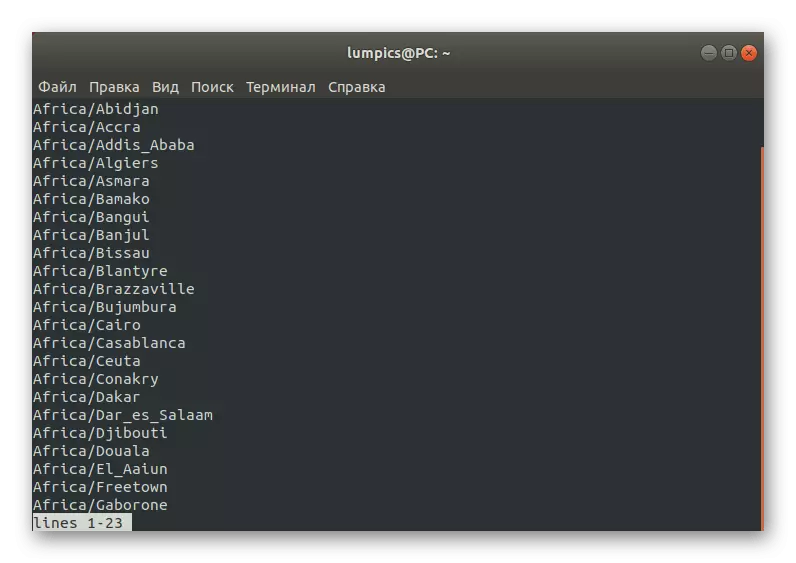
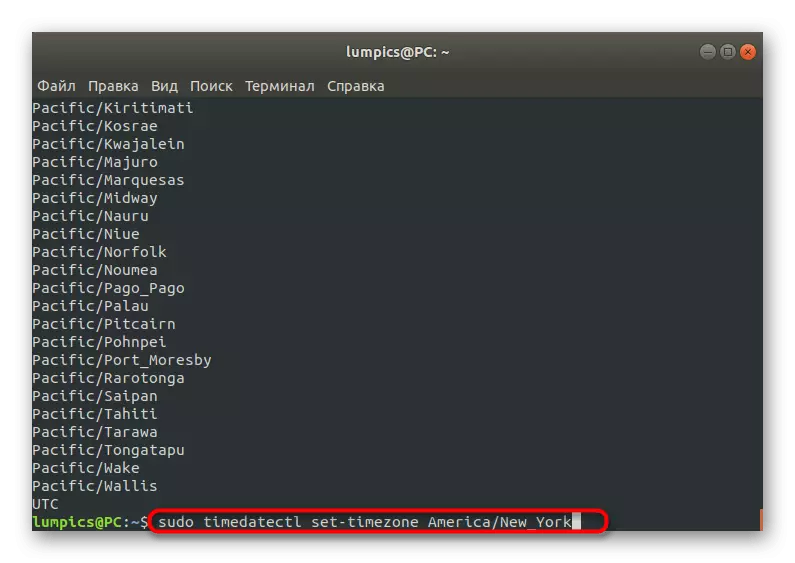
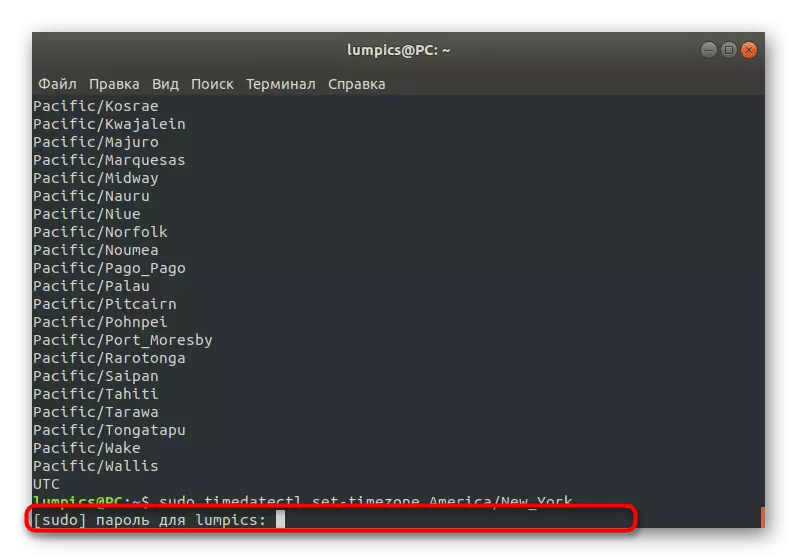
Pagkahuman sa paghimo sa tanan nga mga pagbag-o, kini nagpabilin aron masiguro nga silang tanan nakasulod sa kusog. Alang sa dugang nga kasayuran bahin sa Timedatecl, nagtanyag kami nga magkat-on sa opisyal nga dokumentasyon, tungod kay ang nahabilin nga mga kapilian wala na maapil sa tema sa pag-synchronize sa oras, mahimo kini mapuslanon sa piho nga mga tiggamit.
Pakigsulti sa mga Timyyncd Service
Sa ibabaw gitambagan namon ang kasayuran bahin sa timedatecl pinaagi sa opisyal nga dokumentasyon, apan gisugyot namon ang usa ka semana usa ka minuto aron pamilyar ang serbisyo sa TimyyncD. Kini ang kini nga gamit nga responsable sa pag-synchronize sa oras sa default nga operating system.
- Aron mahibal-an ang karon nga kahimtang sa panahonyynCD, gamita ang timedatedl nga mando sa console.
- Sa mga bag-ong linya nga madawat nimo ang tanan nga kinahanglan nga kasayuran diin gitakda ang lokal nga oras, ang na-install nga lugar ug datos sa pag-synchronize ug kalihokan sa serbisyo mismo.
- Kung nakita nimo nga kini nga himan karon na-disconnect sa pipila ka hinungdan ug gusto nga magsugod kini aron ma-adjust ang pag-synchronize, gamita ang set-set-ntp.
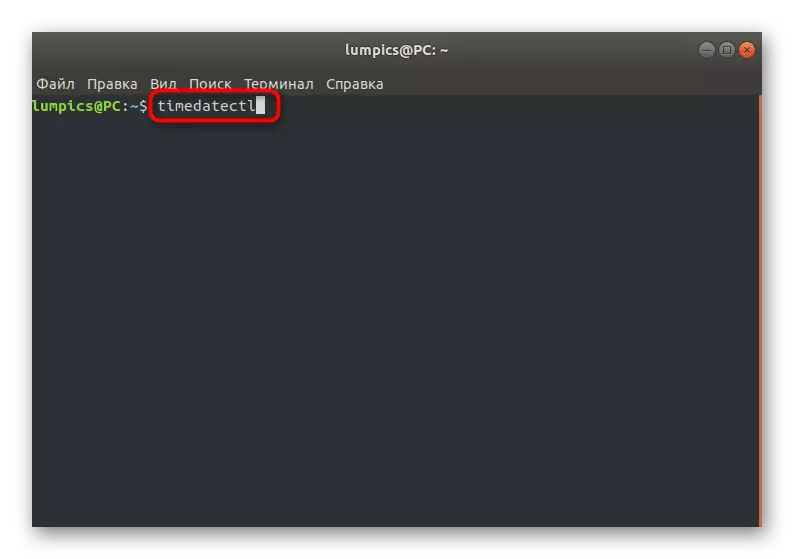
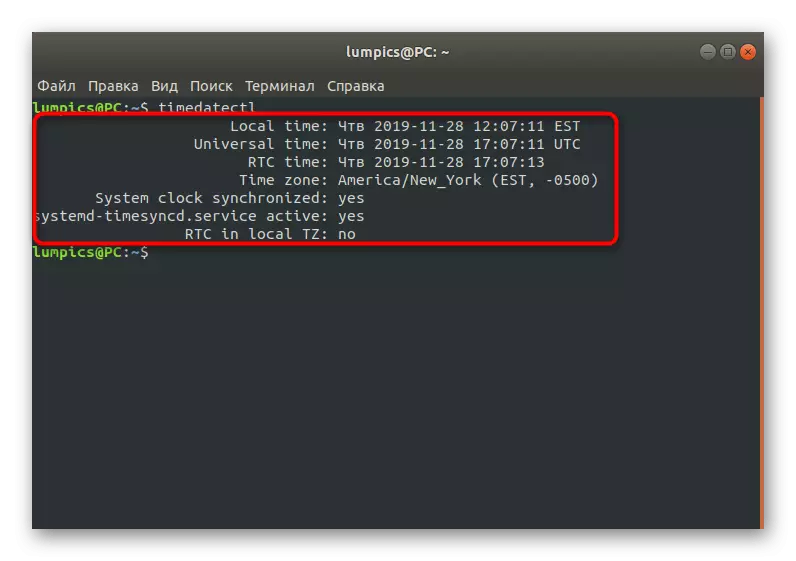
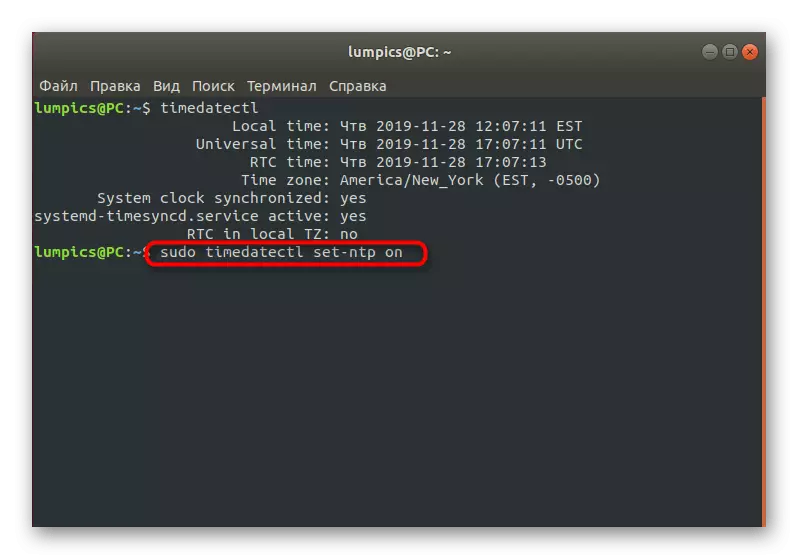
Pag-install sa NTPD.
Ang katapusan nga seksyon sa among materyal karon ihalad sa pag-ilis sa oras sa pag-synchronize sa pag-synchronize nga gihisgutan sa ibabaw sa usa ka masaligan nga protocol sa NetPD nga protocol). Siya ang kaniadto nga naapil sa daghang mga pag-apod-apod pinaagi sa default ug gidayeg alang sa husto nga pakigsulti sa mga aplikasyon labi ka sensitibo sa oras. Ang pagpuli sa pag-instalar ug serbisyo nahitabo sama niini:
- Sa pagsugod, pag-disconnect ang sumbanan nga gamit pinaagi sa pagsulod sa sudado timedatedl set-ntp no.
- Kinahanglan nimo nga kumpirmahon ang panghimatuud sa asoy pinaagi sa pagsulat sa usa ka password sa Superorer.
- Human nimo magamit ang pamilyar nga timaan sa timedatedl aron masiguro nga ang estado sa himan wala ma-disconnect.
- Sa wala pa i-install ang bag-ong software, girekomenda nga i-install ang labing bag-ong mga update. Gihimo kini pinaagi sa pag-update sa HOUDO.
- Pagkahuman sa kini nga proseso, gamita ang SUDO APT nga i-install ang NTP Command.
- Kumpirmar ang pahibalo sa panginahanglan alang sa pag-download sa mga archive.
- Gilauman ang pag-download ug pag-install sa mga pakete.
- Mahimo ka nga mogamit karon usa ka bag-ong protocol, pagsulod sa angay nga mga kinaiya sa terminal. Tan-awa ang batakang kasayuran mahitabo pinaagi sa NTPQ -p.
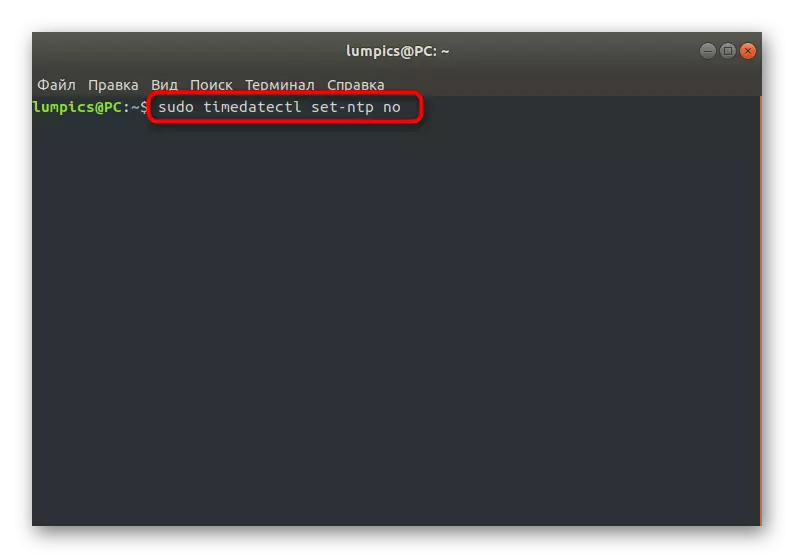
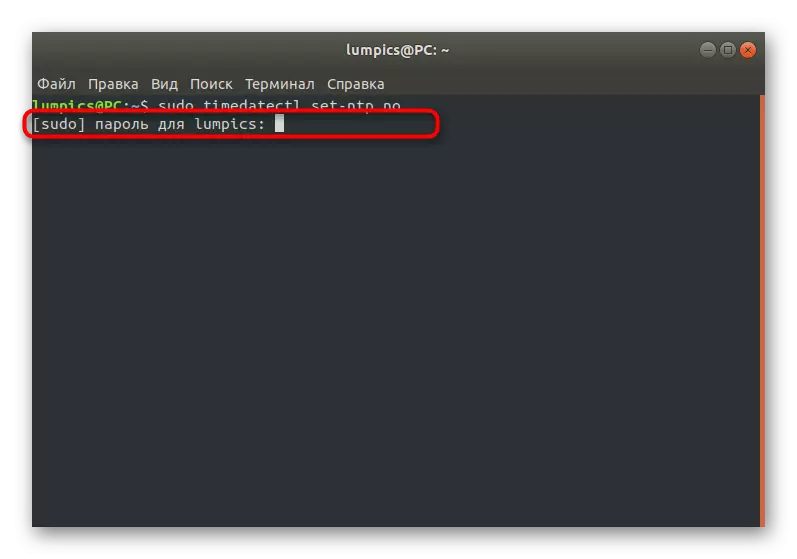
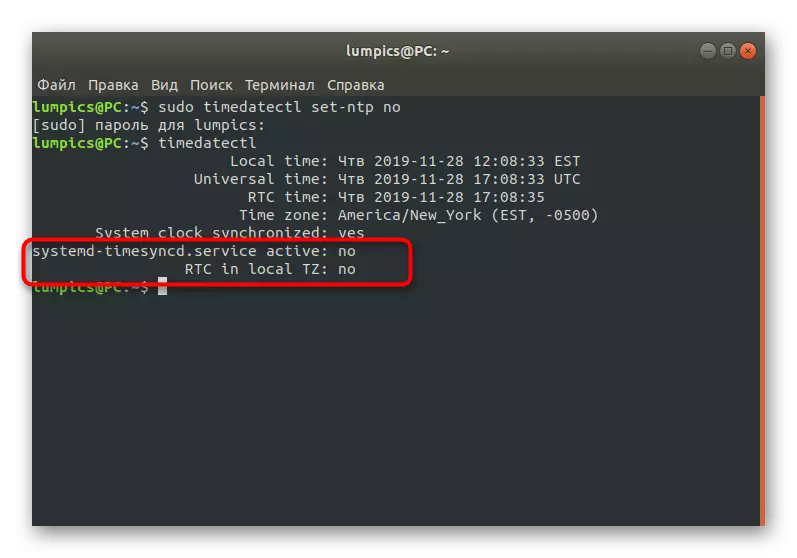
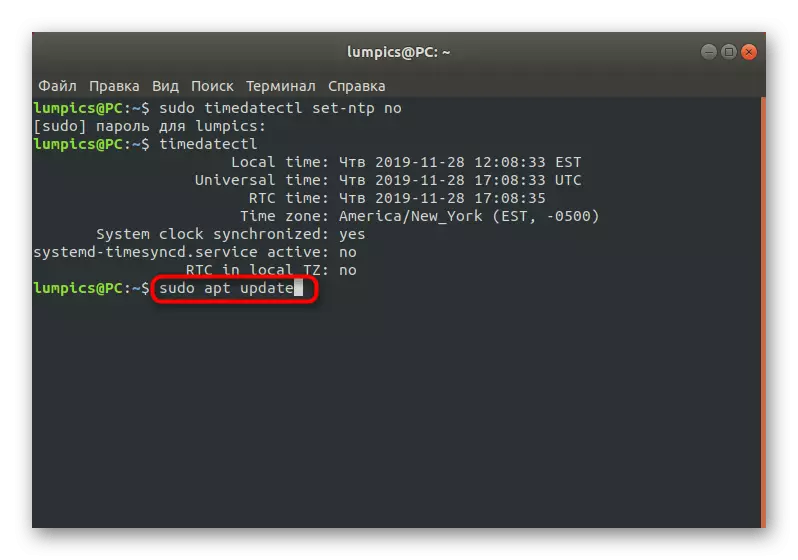
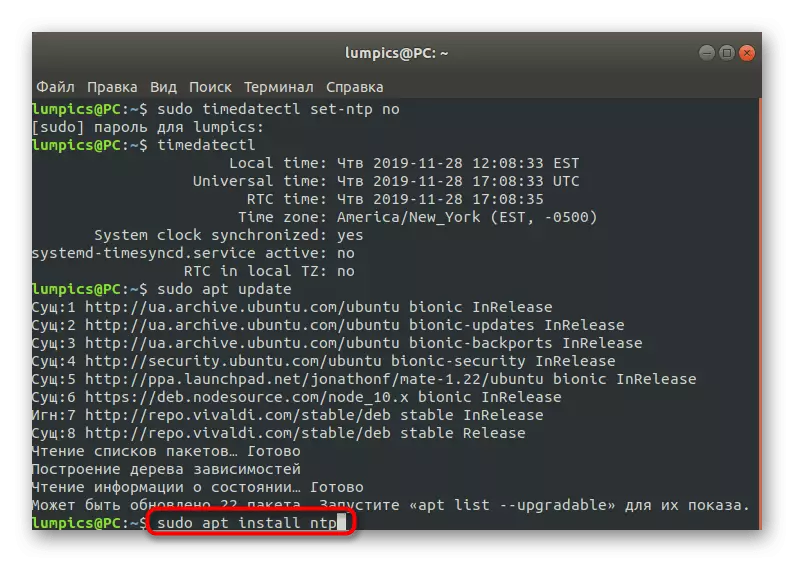
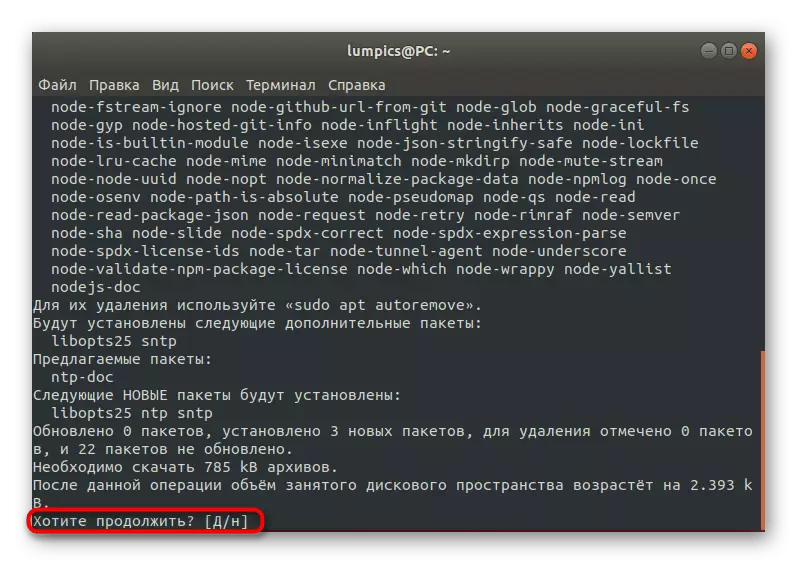
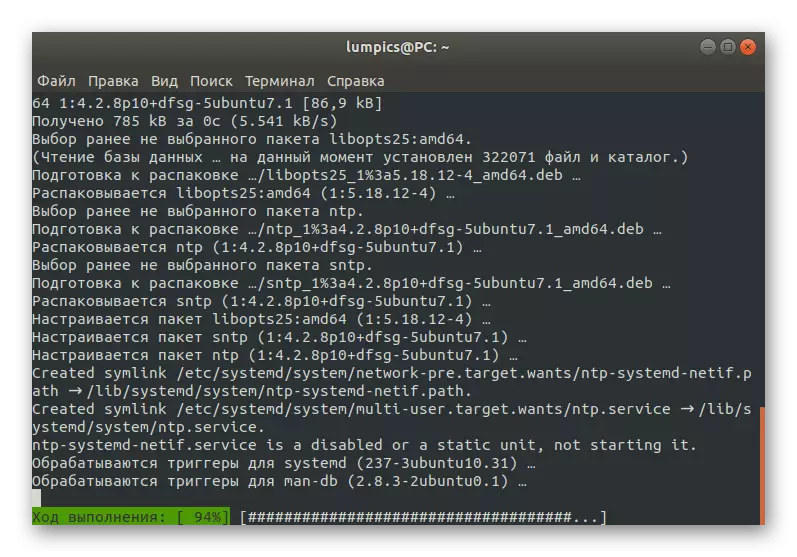
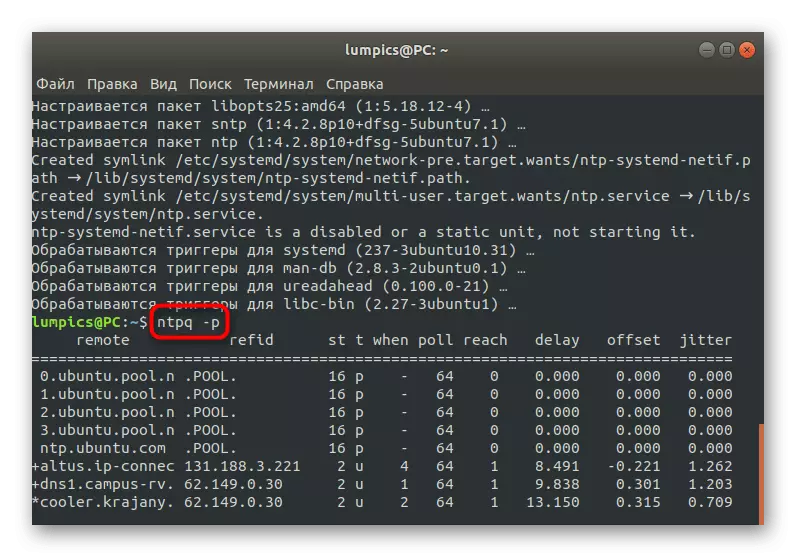
Ang Daemoon sa Protocol sa Network nga Awtomatikong ma-aktibo, busa wala'y dugang nga mga mando ang gikinahanglan. Mahimo dayon nimo magsugod ang mga aplikasyon sa pagsulay sa pagsulay o paghimo sa uban nga mga aksyon diin ang bag-ong serbisyo sa pag-synchronize gi-install.
Sama sa imong nakita, ang oras sa pag-sync ug mga petsa sa Linux awtomatiko nga gidala, busa adunay daghang mga kahimtang nga kung gusto nimo ma-aktibo ang kini nga parameter. Karon, sa pagtuon sa gipresentar nga materyal, nahibal-an nimo nga adunay lainlaing mga himan sa pag-synchronize, ug ang setting mahimo usab nga himuon pinaagi sa graphic menu.
